Menüleiste und Touch Bar erleichtern unter Mac OS nicht nur den Zugriff auf wichtige Funktionen, sondern lassen sich auch mit wenigen Handgriffen individualisieren.
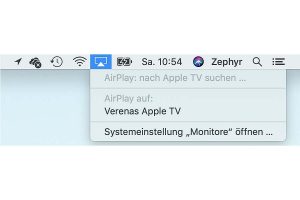
Auf einem Mac bieten die als Statusmenüs bezeichneten Symbole einen schnellen Zugriff auf Systemfunktionen wie Netzwerk, Monitore und Energieeinstellungen. Diese Symbole sind im rechten Bereich der Menüleiste verankert. Über „Systemeinstellungen –› Ton“ und Auswahl von „Lautstärke in der Menüleiste anzeigen“ fügen Sie das Lautstärke-Statusmenü hinzu. Mit Klicks auf „Systemeinstellungen –› Tastatur –› Tastatur- und Emoji-Übersichten in der Menüleiste anzeigen“ verankern Sie dieses Element in der Menüleiste.
Darüber hinaus sind in der Menüleiste des Macs auch Verknüpfungen zu den Standard-Apps Spotlight, Siri und Mitteilungszentrale untergebracht. Dritthersteller-Programme, zum Beispiel Dropbox und OneDrive, lassen sich der Menüleiste ebenfalls hinzufügen. Um die Reihenfolge der Icons anzupassen, halten Sie die Befehlstaste gedrückt und verschieben die Symbole dann einfach per Drag & Drop. Wollen Sie ein Icon aus der Menüleiste Ihres Macs entfernen, ziehen Sie es bei gedrückter Befehlstaste aus der Menüleiste auf den Schreibtisch.
Auf Macs, die mit einer Touch Bar ausgestattet sind, können Sie das Verhalten der berührungsempfindlichen Leiste ebenfalls anpassen. So können Sie unter anderem festlegen, dass in der Touch Bar anstatt der App-Tasten und dem reduzierten Control Strip nur der erweiterte Control Strip oder nur die App-Tasten angezeigt werden. Außerdem lässt sich hier zum Beispiel einstellen, welche Funktion ein Druck auf die Taste Fn auf Ihrem Mac auslösen soll. Dazu wählen Sie „Systemeinstellungen –› Tastatur –› Tastatur“ und legen bei „Touch Bar zeigt“ und „Taste „Fn“ drücken für“ die gewünschten Aktionen fest.
Powertipp: Wie das Dock lässt sich auch die oben verankerte Menüleiste automatisch ein- und ausblenden. An diese Option gelangen Sie über Klicks auf „Systemeinstellungen“ und „Allgemein“.



